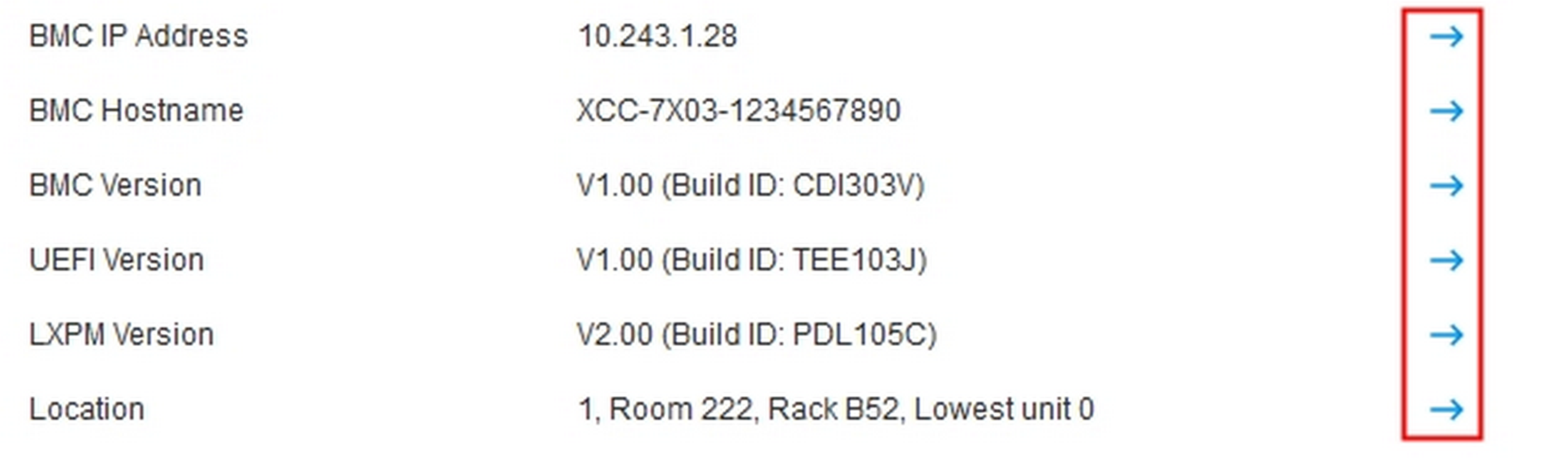การดูข้อมูลของระบบ
หัวข้อนี้จะอธิบายวิธีการขอรับรายการสรุปข้อมูลเซิร์ฟเวอร์โดยทั่วไป
ชื่อเครื่อง, สถานะพลังงานและระบบปฏิบัติการ
ประเภทและรุ่นเครื่อง
หมายเลขประจำเครื่อง
ชื่อระบบ
การเป็นเจ้าของ USB ด้านหน้า
สิทธิ์การใช้งาน BMC
ที่อยู่ IP สำหรับ BMC
ชื่อโฮสต์ BMC
Active Chassis Caretaker
หมายเหตุรายการนี้มีเฉพาะบนโหนดที่รองรับ D3 Chassis เท่านั้นเวอร์ชันของ UEFI
เวอร์ชันของ BMC
เวอร์ชันของ LXPM
ตำแหน่ง
| สถานะ | รายละเอียด |
|---|---|
| ปิดระบบ/ไม่ทราบสถานะ | เซิร์ฟเวอร์ปิดอยู่ |
| เปิดระบบ/เริ่มต้น UEFI | เซิร์ฟเวอร์เปิดอยู่ แต่ UEFI ไม่ทำงาน |
| ระบบทำงานใน UEFI | เซิร์ฟเวอร์เปิดอยู่ และ UEFI กำลังทำงาน |
| ระบบหยุดทำงานใน UEFI | เซิร์ฟเวอร์เปิดอยู่; UEFI ตรวจพบปัญหาและหยุดการทำงานแล้ว |
| การบูตระบบปฏิบัติการหรือในระบบปฏิบัติการที่ไม่รองรับ | เซิร์ฟเวอร์อาจอยู่ในสถานะนี้ด้วยเหตุผลใดเหตุผลหนึ่งต่อไปนี้:
|
| บูตระบบปฏิบัติการแล้ว | ระบบปฏิบัติการของเซิร์ฟเวอร์กำลังทำงานอยู่ |
| Suspend to RAM | เซิร์ฟเวอร์ถูกกำหนดให้อยู่ในสถานะสแตนด์บายหรือโหมดสลีป |
| การรันระบบในการทดสอบหน่วยความจำ | เซิร์ฟเวอร์เปิดอยู่และเครื่องมือการวินิจฉัยหน่วยความจำกำลังทำงาน |
| การรันระบบในการตั้งค่า | เซิร์ฟเวอร์เปิดอยู่ และระบบได้บูตไปยังเมนูการ F1 Setup ของ UEFI หรือเมนู LXPM |
| การรันระบบในโหมดการบำรุงรักษา LXPM | เซิร์ฟเวอร์เปิดอยู่ และระบบได้บูตไปยังโหมดการบำรุงรักษา LXPM ซึ่งผู้ใช้ไม่สามารถเลื่อนไปตามเมนู LXPM |
หากคุณต้องการเปลี่ยนชื่อระบบ ให้คลิกที่ไอคอนรูปดินสอ ป้อนชื่อระบบที่คุณต้องการใช้งาน แล้วคลิกเครื่องหมายถูกสีเขียว
หากคุณต้องการเปลี่ยนความเป็นเจ้าของ USB ด้านหน้า ให้คลิกที่ไอคอนรูปดินสอแล้วเลือกโหมด การเป็นเจ้าของ USB ด้านหน้า ที่ต้องการจากเมนูแบบดรอปดาวน์ จากนั้น คลิกที่เครื่องหมายถูกสีเขียว
หากเซิร์ฟเวอร์ของคุณมีสิทธิ์การใช้งานอื่นนอกเหนือจากสิทธิ์การใช้งาน XClarity Controller แบบ Enterprise คุณอาจสามารถซื้ออัปเกรดสิทธิ์การใช้งานเพื่อเปิดใช้งานคุณลักษณะเสริมได้ ในการติดตั้งสิทธิ์การใช้งานแบบอัปเกรดหลังจากได้รับสิทธิ์การใช้งานดังกล่าว ให้คลิกที่ไอคอนลูกศรชี้ขึ้น

ในการเพิ่ม ลบ หรือส่งออกสิทธิ์การใช้งาน ให้คลิกที่ไอคอนลูกศรชี้ด้านขวา

ในการเปลี่ยนการตั้งค่าที่เกี่ยวข้องสำหรับที่อยู่ IP ของ BMC, ชื่อโฮสต์ของ BMC, เวอร์ชันของ UEFI, เวอร์ชันของ BMC และรายการตำแหน่งที่ตั้ง ให้คลิกที่ไอคอนลูกศรชี้ขวา
สำหรับที่อยู่ IP และชื่อโฮสต์ ระบบจะนำคุณไปยังส่วน การกำหนดค่าอีเทอร์เน็ต ภายใต้ Network
สำหรับรายการเวอร์ชันของ UEFI และ BMC ระบบจะนำคุณไปยังหน้า การอัปเดตเฟิร์มแวร์
สำหรับรายการตำแหน่งที่ตั้ง ระบบจะนำคุณไปยังส่วน คุณสมบัติของเซิร์ฟเวอร์ ในหน้า การกำหนดค่าเซิร์ฟเวอร์